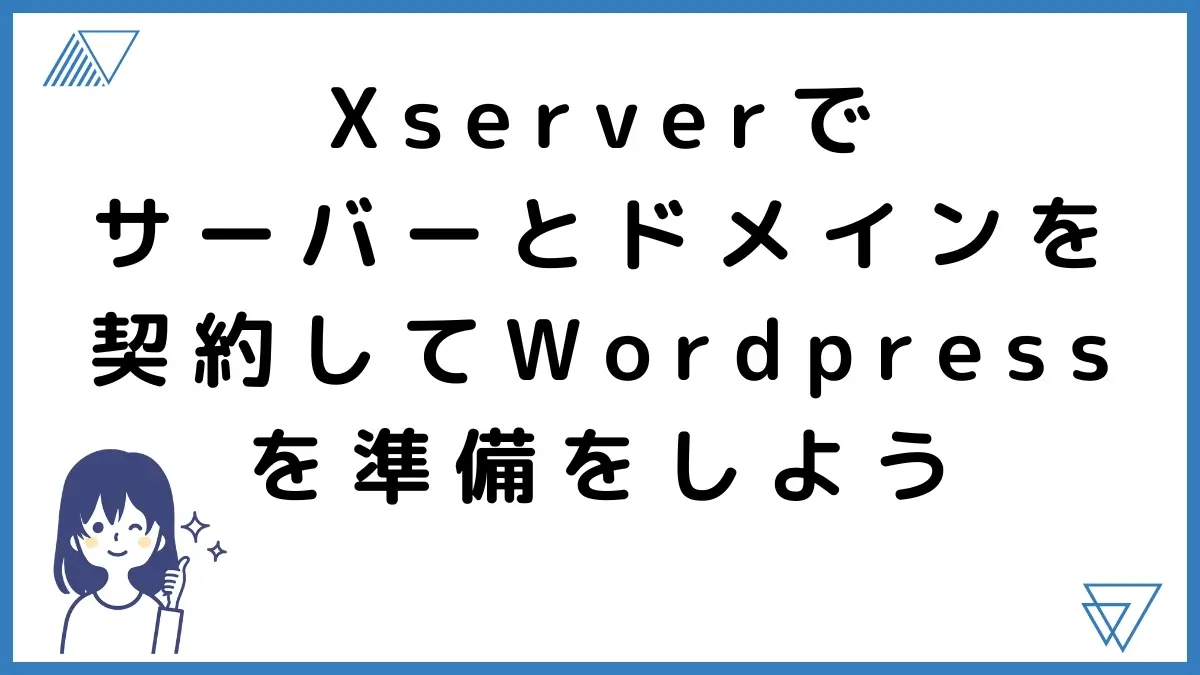WordPressの始め方をステップ順にで解説します!Xserverでサーバーとドメインの契約までの簡単な手順でウェブサイトを立ち上げよう!
【Xserverを契約する方法】
【1】下記の画像をクリックしてサイトにアクセス↓↓
【2】右上の「お申し込み」ボタンをクリック
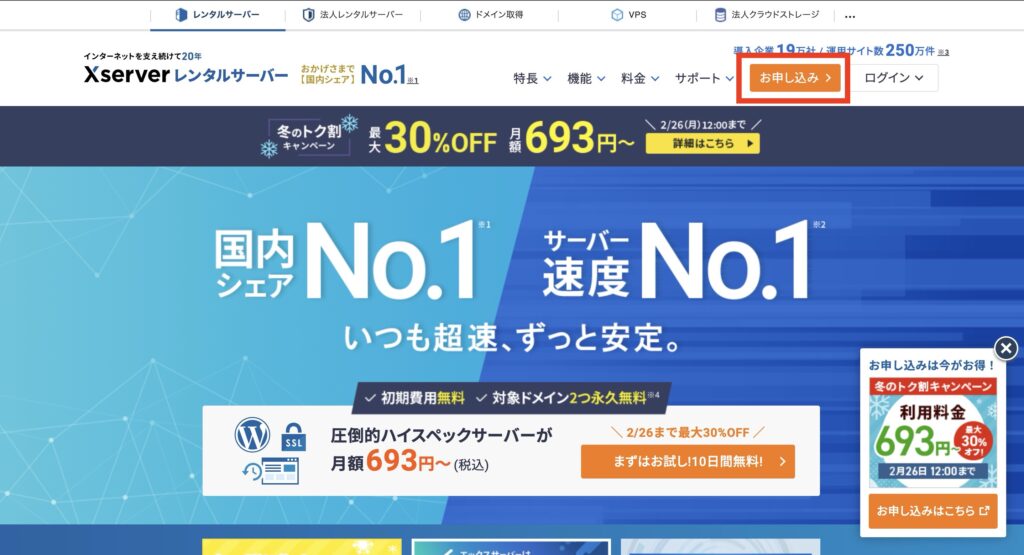
【3】「10日間無料お試し 新規お申込み」ボタンをクリック
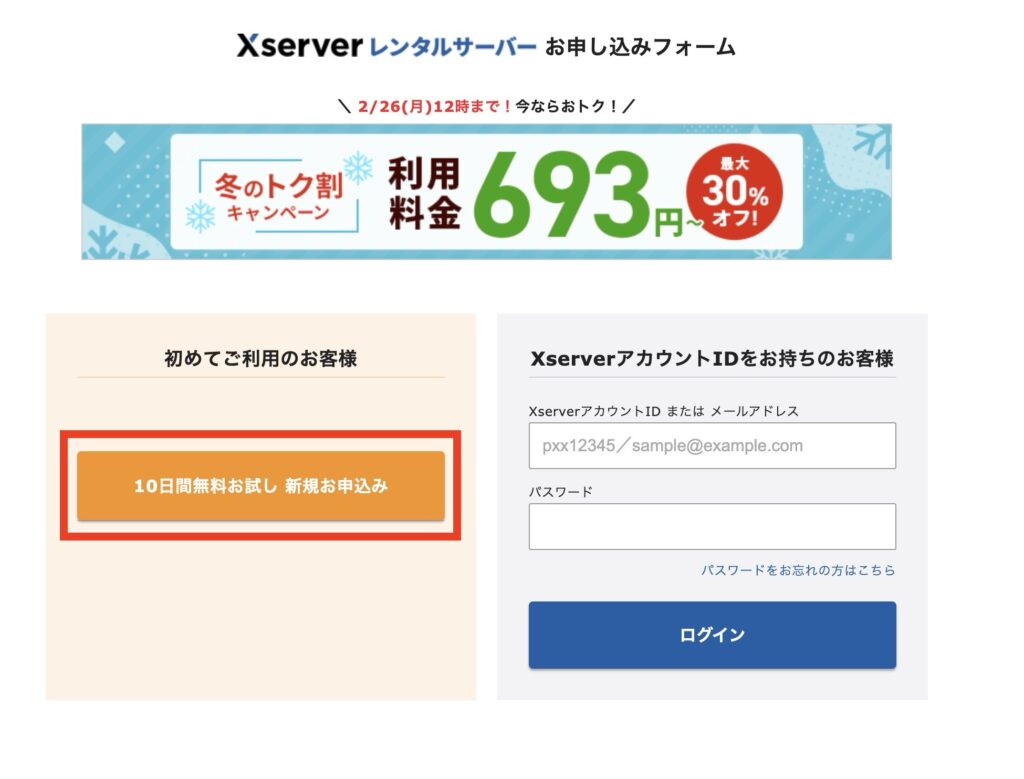
【4】下記の通りに進めてください
・サーバーID:独自サーバーIDに変更
・プラン:「スタンダード」でOK
・WordPressクイックスタート:「利用する」にチェックを入れてください
※「お申込み前にご確認ください」という注意書きが表示されます。
10日間の無料お試し期間サービスがないということを伝えているだけで、
そのサービスは使用しませんので「確認しました」を押して消してください。
サーバーの契約期間:お任せいたします。期間が長いとお得です!
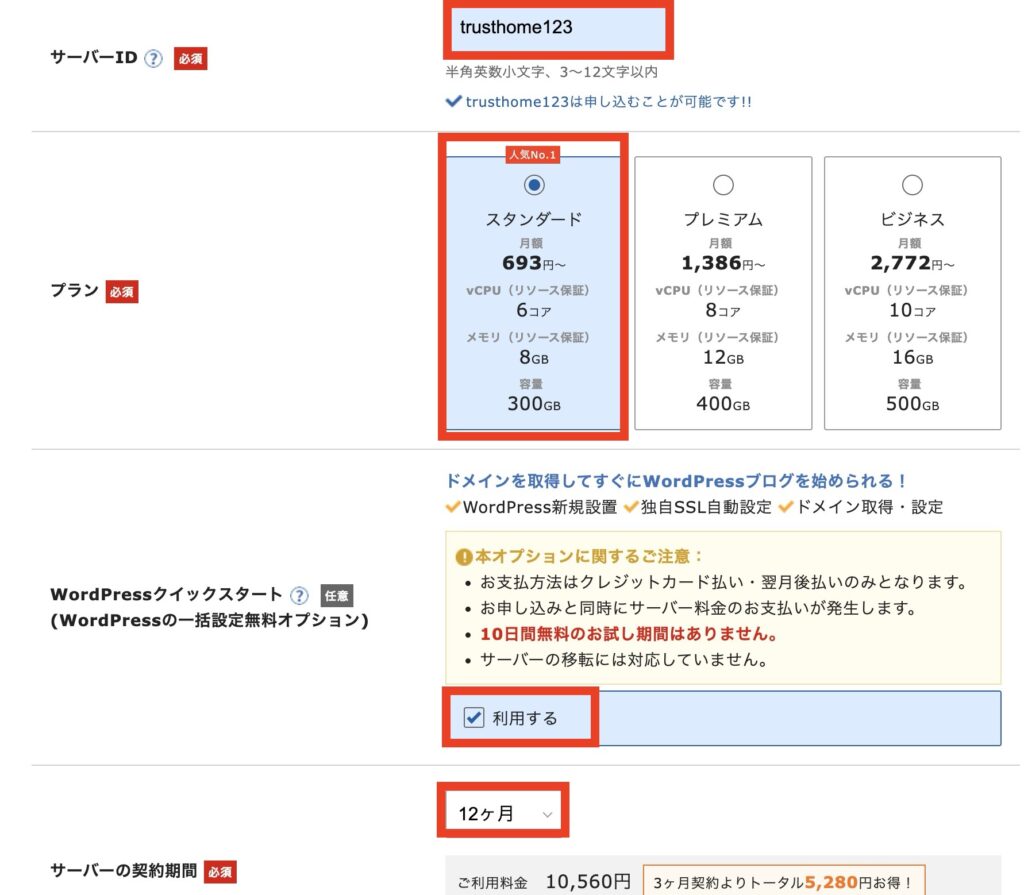
【5】ドメインを取得します
WordPressでは、ドメインを1つ無料で取得することができます。
ただこのドメインは後から変更することができませんので、会社名やサービス名など正式なものをご入力ください。
メールアドレスの@の後になります。
例:amazon.com → info@amazon.com(メールアドレス)
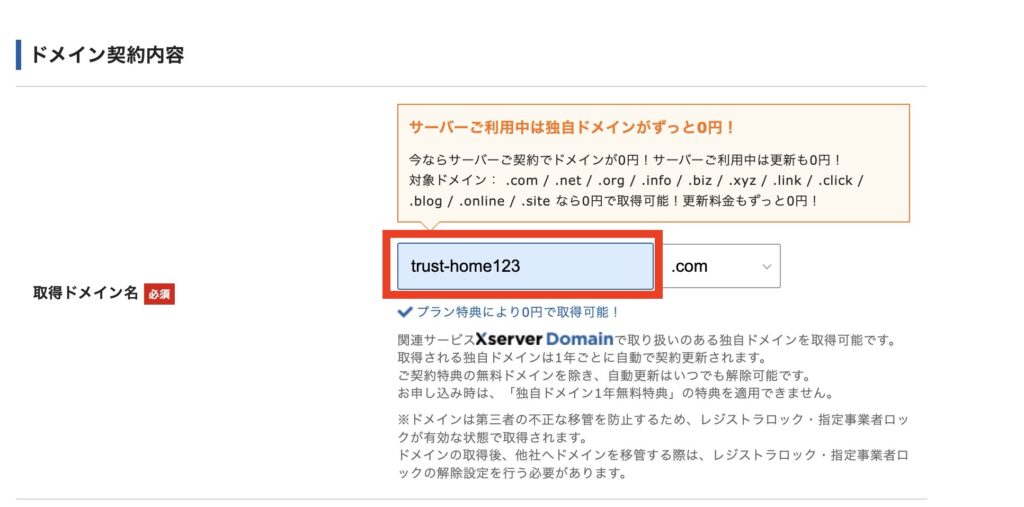
【6】サイト情報を入力します
ブログ名・メールアドレスは後から変更できますので、仮のもので構いません。
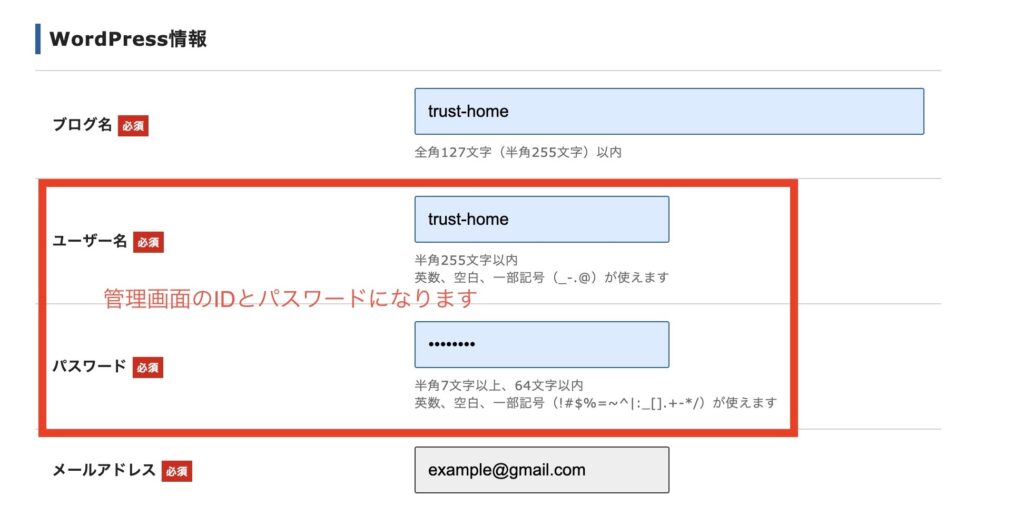
【7】テーマを決定し、「Xserverアカウントの登録へ進む」をクリックします
テーマは「WordPressデフォルトテーマ」のままで構いません。
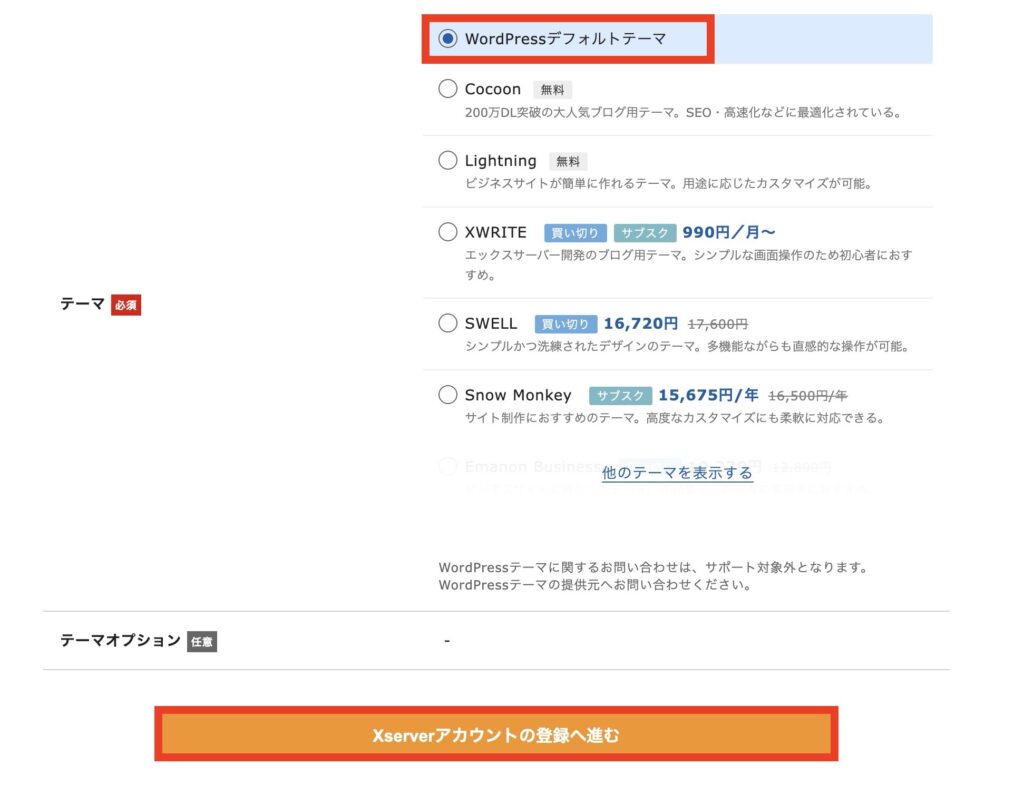
【8】Xserverアカウントの登録情報ページに飛びますので、お客様情報をご登録ください。
※登録した情報がサイトに公開されるわけではございません。サーバーアカウント開設の登録情報になります。
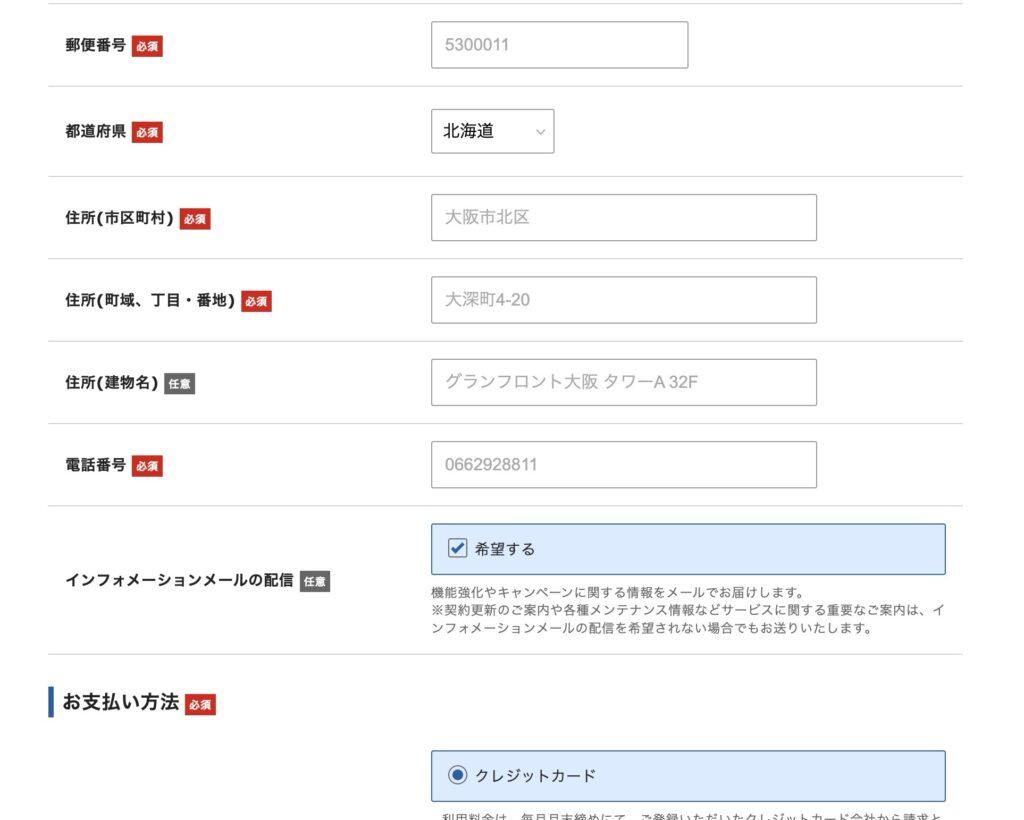
【9】ご登録されたメールアドレスにサーバーアカウント設定完了のお知らせが届きます。
これでサーバーとドメイン契約が完了です!!
お疲れ様でした!!!